Fracțiile sunt printre conceptele matematice de bază care joacă un rol în multe domenii, inclusiv în analiza datelor. Lucrul eficient cu fracțiile în Excel te poate ajuta să prezinți și să calculezi datele mai precis. Această ghidare îți arată cum să calculezi și să prezinți corect fracțiile în Excel, astfel încât prezentarea datelor tale să fie clară și ușor de înțeles.
Cea mai importantă concluzie
- Excel convertește automat fracțiile în numere zecimale.
- Formatarea celulelor trebuie ajustată pentru a afișa fracțiile corect.
- Există diferite opțiuni pentru afișarea fracțiilor în Excel.
Ghid pas cu pas
Mai întâi deschizi Excel și creezi un fișier nou. Pentru a putea utiliza eficient fracțiile, este important să ajustezi formatul celulelor.
Dacă, de exemplu, vrei să calculezi un sfert, ar putea rezulta următoarele: introduci "1/4" într-o celulă, însă implicit va fi afișat ca număr zecimal (0,25). Pentru a schimba acest lucru, trebuie să ajustăm formatul celulelor.
Pentru aceasta, mergi la setările de formatare a celulelor și selectează opțiunea pentru fracții. Ai posibilitatea să le afișezi ca două sau trei cifre. Recomand folosirea formatului cu două cifre pentru o prezentare mai simplă.

Este util să știi și cum gestionează Excel alte fracții. De exemplu, dacă introduci "1/2", Excel va afișa aceasta ca număr zecimal (0,5). Pentru a menține fracțiile în formatul dorit, poți folosi formatarea celulelor pentru a te asigura că acestea sunt afișate ca fracții și nu ca numere zecimale.
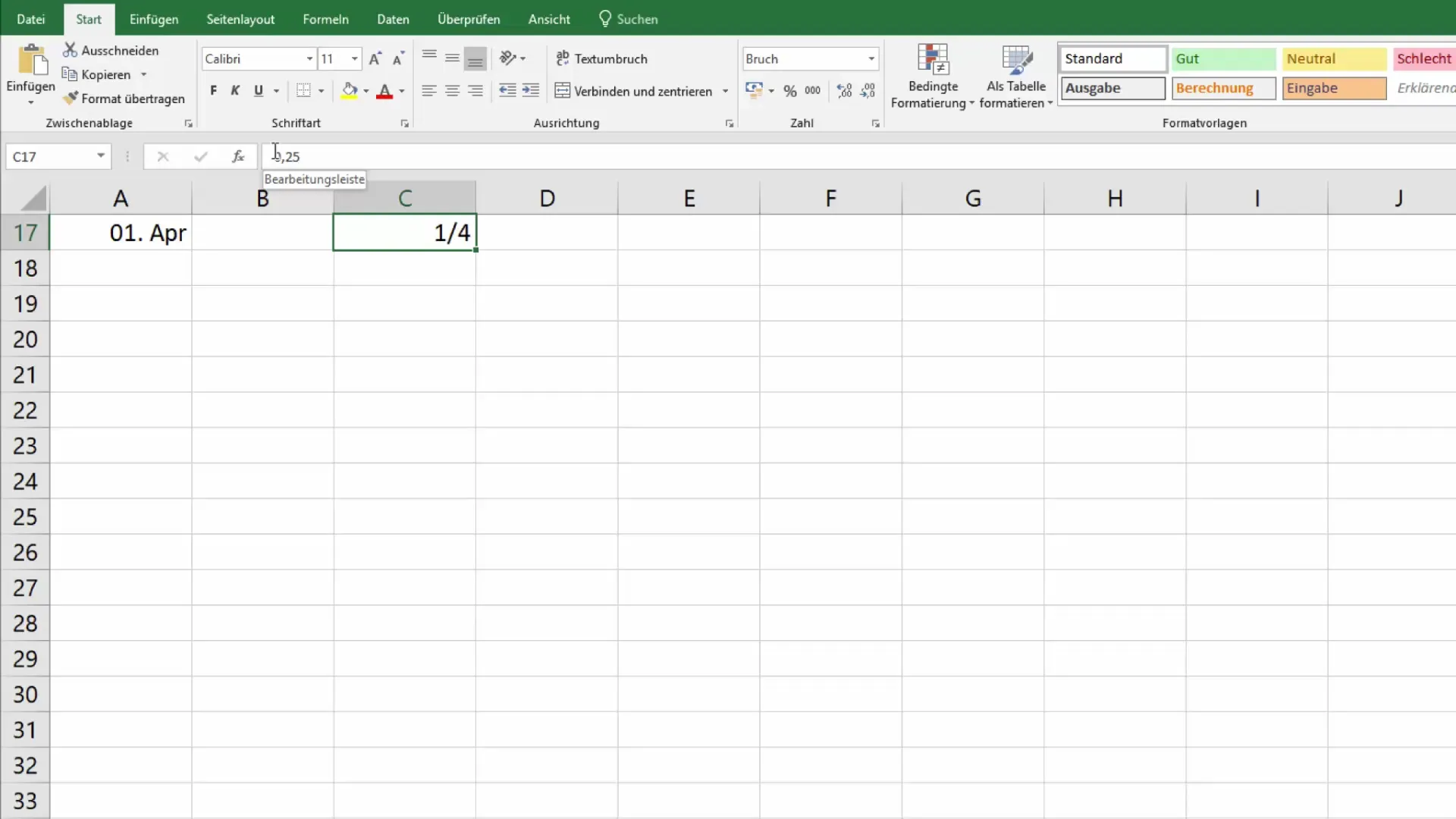
În plus, poți introduce și alte valori fracționare. De exemplu, dacă introduci "30/100", Excel va încerca de asemenea să afișeze numărul în format standard fracționar.
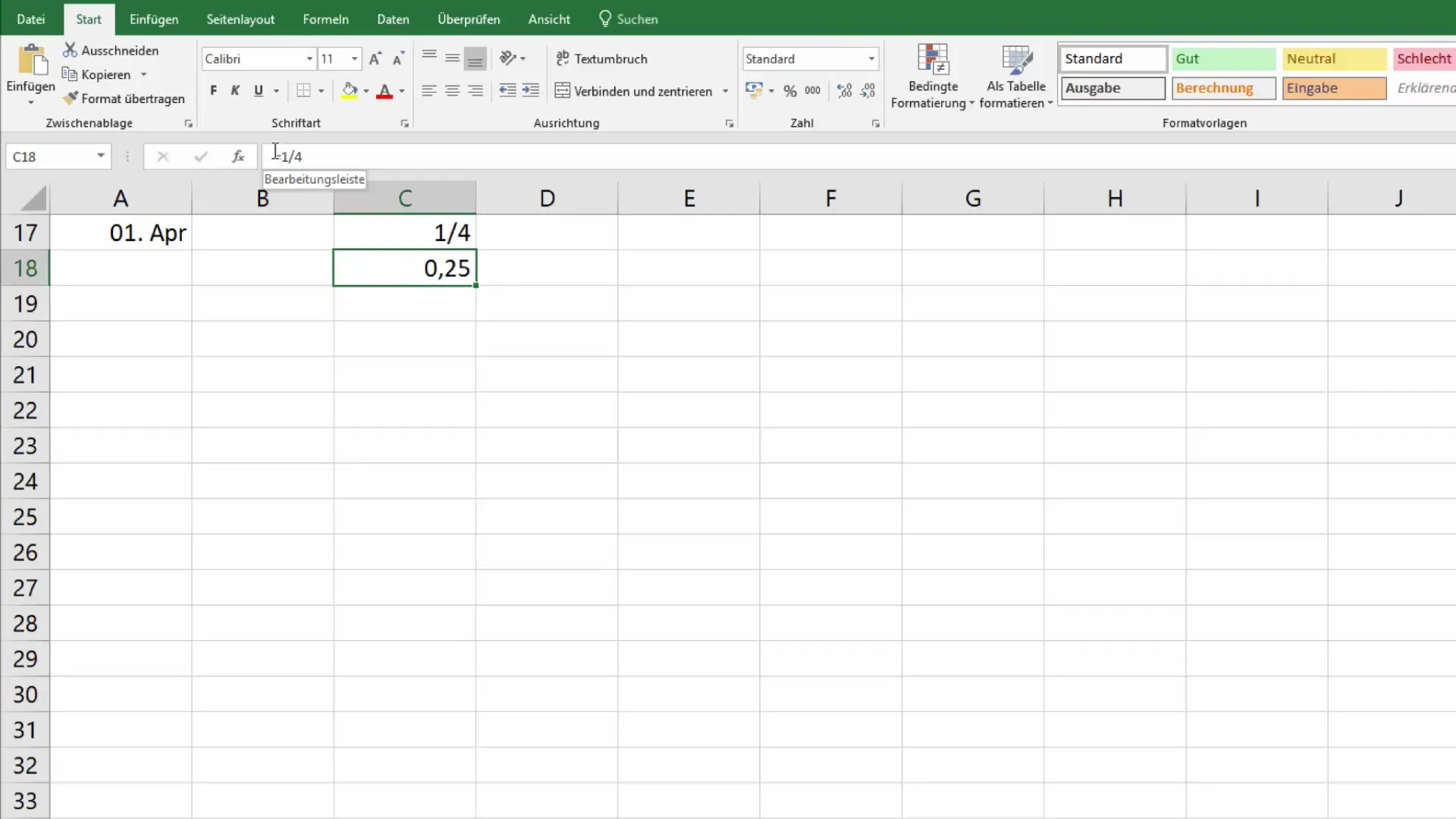
Pentru a schimba acest lucru, mergi în selecția de formate numerice suplimentare și alege afișarea corectă. Poți decide și dacă dorești să afișezi celula ca sutime, în funcție de cât de des lucrezi cu aceste date.
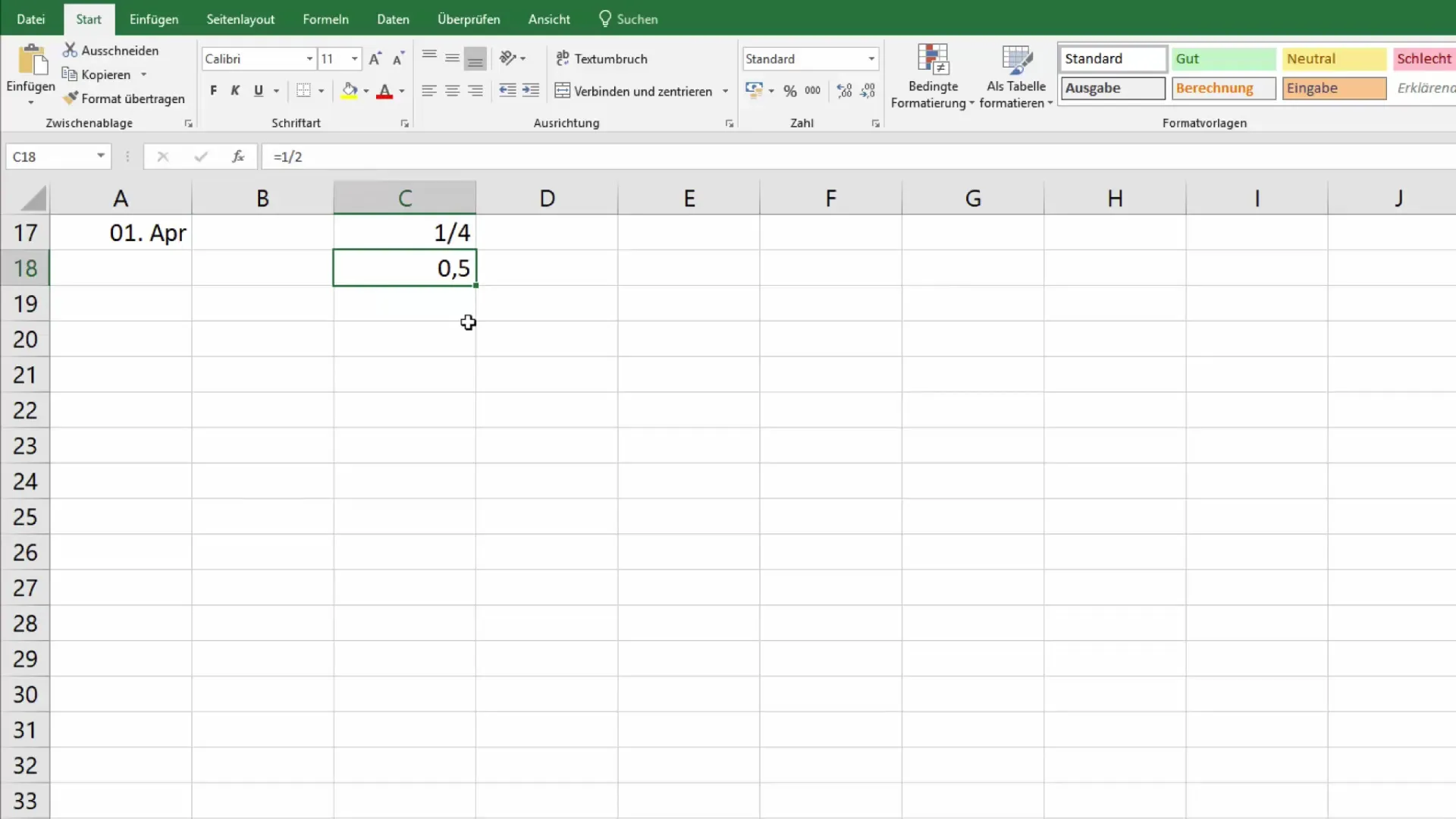
O altă funcție utilă în Excel este capacitatea de a calcula fracții. De exemplu, dacă vrei să calculezi suma dintre 40/100 și 30/100, poți introduce ambele valori în celule, să le formatezi ca fracții corespunzătoare și să calculezi suma folosind funcția de sumă.
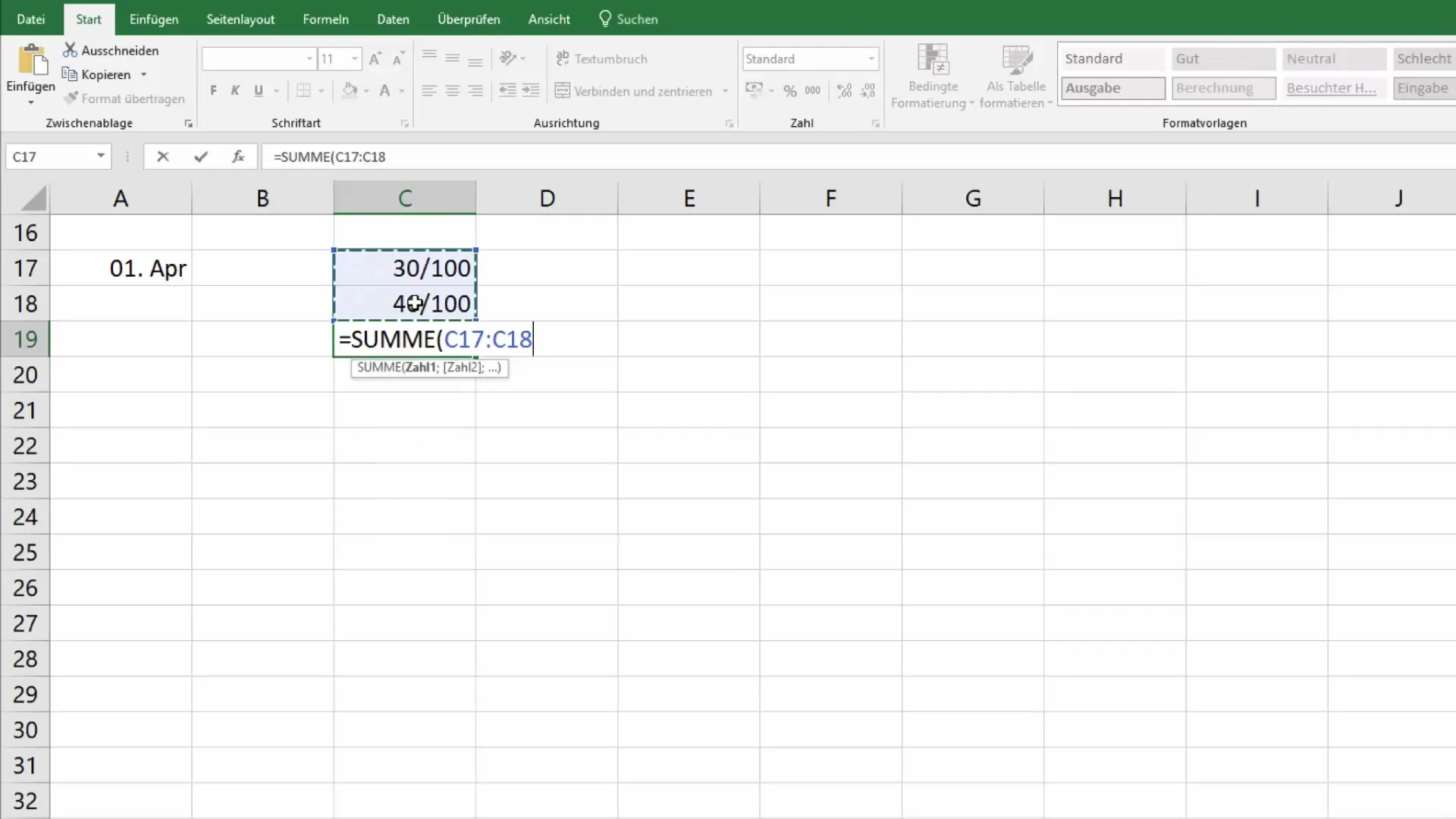
Când vezi rezultatul, acesta ar trebui să fie afișat corect, de exemplu ca 70/100. Interacțiunea corectă a acestor formate te ajută să prezinți și să procesezi informațiile clar și ușor de înțeles.
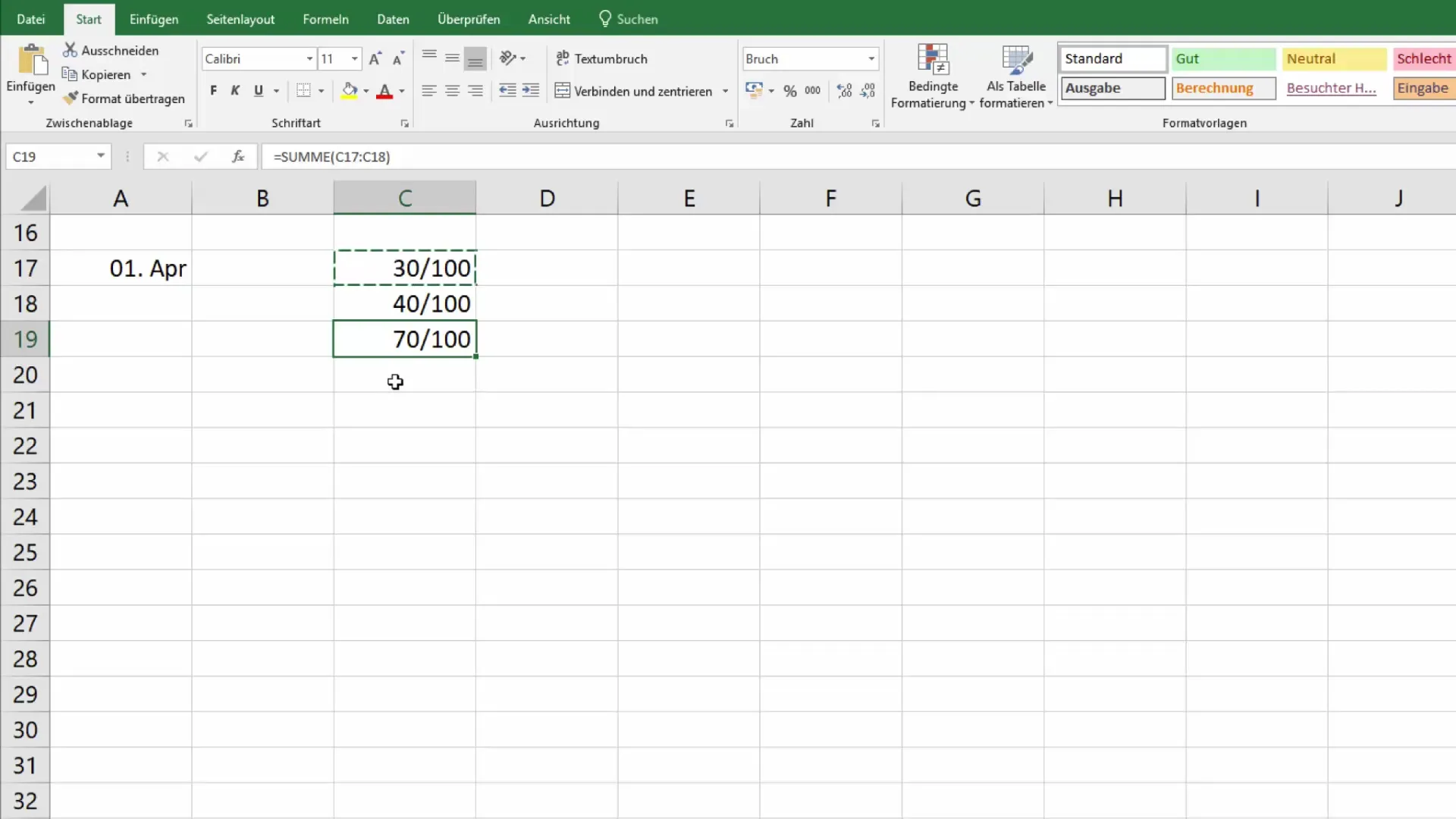
Asta a fost tot ce trebuie să știi despre utilizarea fracțiilor în Excel. Acum știi cum să prezinți și să lucrezi cu fracții corect. Dacă ai întrebări, nu ezita să le postezi în comentarii!
Rezumat
Prezentarea și calculul corect al fracțiilor în Excel este esențial pentru a efectua analize de date precise. Această ghidare ți-a arătat cum să introduci, să formatezi și să calculezi fracțiile pentru a-ți prezenta datele în mod optim.
Întrebări frecvente
Cum introduc fracțiile în Excel?Introduci direct fracția într-o celulă, de exemplu "1/4".
De ce afișează Excel fracțiile ca numere zecimale?Excel convertește fracțiile în mod implicit în numere zecimale, dacă formatul celulelor nu este ajustat.
Cum pot schimba formatul celulelor?Click dreapta pe celulă și alege opțiunea „Formatare celule” pentru a selecta formatele de fracție dorite.
Pot folosi mai multe fracții într-un calcul?Da, poți introduce mai multe fracții și să folosești funcția de sumă pentru a calcula rezultatele lor.
Există setări speciale pentru afișarea fracțiilor în Excel?Da, poți alege între formatul fracției cu două sau trei cifre, în funcție de cerințele tale.


